
この記事では、JavaScript を使用して Snake ゲームを実装する例を紹介します。

#開始と一時停止
難易度の選択
ショートカット キーの設定
5.2 「P」は一時停止を意味します。 「C」は開始または続行を意味し、「R」は再起動を意味します
実装プロセス#ヘビの動く領域を描く
ヘビを描く
drawfood
ヘビを動かしてみましょう
ゲームのルールを設定します
難易度を設定します
開始と一時停止の設定
ゲーム終了後のその後の動作の設定
人間とコンピュータのインタラクションの実現ページ
ヘビのアクティブ領域の描画
同時に、CSS を通じて境界線を設定します
#canvas { border: 1px solid #000000; /* 设置边框线 */}
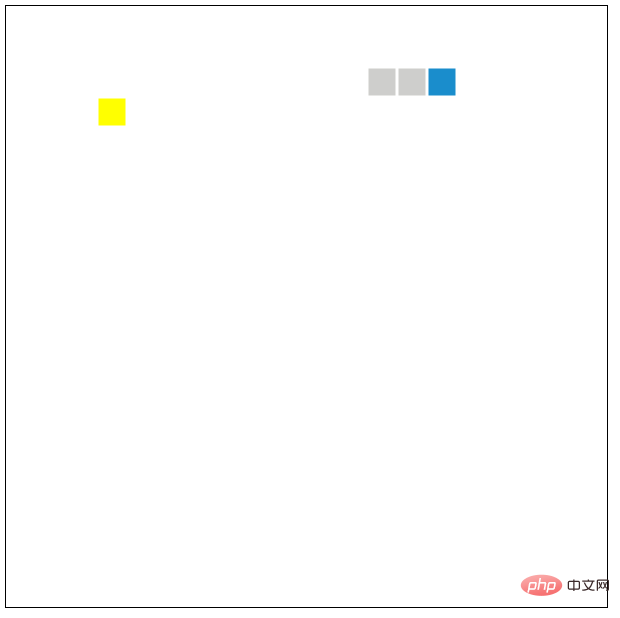
チームの先頭はヘビの頭の位置を表し、チームの尾はチームの尾の位置を表しますはヘビの尻尾の位置を表します
#400##×##400エリアは 400# に分割されます 20 × 20 20\×20#20##×20正方形、これらの正方形を使用して蛇を形成し、次に正方形を使用します。ヘビが位置しています。位置の値の範囲は 0 ~ 399例:
var snake=[42,41,40];
// 产生min~max的随机整数,用于随机产生食物的位置function random(min, max) { const num = Math.floor(Math.random() * (max - min)) + min; return num;}
当食物被蛇吃掉后就需要重新刷新食物,由于食物不能出现在蛇所在的位置,我们用一个while循环,当食物的位置不在蛇的数组中则跳出循环
while (snake.indexOf((food = random(0, 400))) >= 0); // 重新刷新食物,注意食物应不在蛇内部
我们接下来通过canvas进行绘制
首先在js中获取canvas组件
const canvas = document.getElementById("canvas");const ctx = canvas.getContext("2d");
然后写绘制函数用于绘制方格,绘制方格的时候注意我们预留1px作为边框,即我们所画的方格的边长为18,我们实际填充的是18 × 18 18\times 1818×18的方块,方块的x、y坐标(方块的左上角)的计算也需要注意加上1px
注:canvas的原点坐标在左上角,往右为x轴正方向,往下为y轴正方向
// 用于绘制蛇或者是食物代表的方块,seat为方块位置,取值为0~399,color为颜色function draw(seat, color) { ctx.fillStyle = color; // 填充颜色 // fillRect的四个参数分别表示要绘制方块的x坐标,y坐标,长,宽,这里为了美观留了1px用于边框 ctx.fillRect( (seat % 20) * 20 + 1, Math.floor(seat / 20) * 20 + 1, 18, 18 );}
我们要想让蛇动起来,首先要规定蛇运动的方向,我们用一个变量direction来表示蛇运动的方向,其取值范围为{1,-1,20,-20},1 表示向右,-1 表示向左,20 表示向下,-20 表示向上,运动时只需要将蛇头的位置加上direction就可以表示新蛇头的位置,这样我们就可以表示蛇的运动了。
那么如何让蛇动起来呢,对于蛇的每次移动,我们需要完成下面几个基本操作:
当蛇吃掉食物时(蛇的下一个位置为食物所在位置)则需更新食物的位置,并绘制新食物为黄色,此时则不需要删除旧蛇尾,这样可以实现蛇吃完食物后长度的增加功能
我们需要写一个函数实现上述操作,并且要不断地调用这个函数,从而实现页面的刷新,即我们所说的动态效果
n = snake[0] + direction; // 找到新蛇头坐标snake.unshift(n); // 添加新蛇头draw(n, "#1a8dcc"); // 绘制新蛇头为浅蓝色draw(snake[1], "#cececc"); // 将原来的蛇头(浅蓝色)变成蛇身(浅灰色)if (n == food) { while (snake.indexOf((food = random(0, 400))) >= 0); // 重新刷新食物,注意食物应不在蛇内部 draw(food, "Yellow"); // 绘制食物} else { draw(snake.pop(), "White"); // 将原来的蛇尾绘制成白色}
接下来,我们需要实现通过键盘控制蛇的运动
我们需要获取键盘的key值,然后通过一个监听函数去监听键盘按下的操作,我们这里通过上下左右键(还拓展了WSAD键和IJKL键控制上下左右方向),同时设置一个变量n表示下一步的方向
// 用于绑定键盘上下左右事件,上下左右方向键,代表上下左右方向document.onkeydown = function (event) { const keycode = event.keyCode; if (keycode = 73) { // i 73 j 74 k 75 l 76 n = [-20, -1, 20, 1][keycode - 73] || direction; } else { switch (keycode) { case 87: //w n = -20; break; case 83: //s n = 20; break; case 65: //a n = -1; break; case 68: //d n = 1; break; default: n = direction; } } direction = snake[1] - snake[0] == n ? direction : n; // 若方向与原方向相反,则方向不变};
贪吃蛇的最基础的游戏规则如下:
先实现第一个,具体如下:
注:下面的一段代码中的n即为新蛇头的位置
// 判断蛇头是否撞到自己或者是否超出边界if ( snake.indexOf(n, 1) > 0 || n 399 || (direction == 1 && n % 20 == 0) || (direction == -1 && n % 20 == 19)) { game_over();}
接下来我们实现得分统计,对于得分的计算我们只需要设置一个变量score,用于统计得分,然后每吃一个食物,该变量加一,然后将得分信息更新到网页相应位置
score = score + 1;score_cal.innerText = "目前得分: " + score; // 更新得分
我们在网页上设置一个单选框,用于设置难度等级
效果如下:

那么我们后台具体如何设置难度等级的功能呢?
我们采取调用蛇运动的函数的时间间隔来代替难度,时间间隔越小则难度越大,我们分三级:简单、中级、困难
我们创建一个时间间隔变量time_internal,然后用一个函数获取单选框的取值,并将相应模式的时间间隔赋值给time_internal
// 用刷新间隔代表蛇的速度,刷新间隔越长,则蛇的速度越慢const simply_mode = 200;const middle_mode = 100;const hard_mode = 50;var time_internal = simply_mode; // 刷新时间间隔,用于调整蛇的速度,默认为简单模式// 同步难度等级function syncMode() { var mode_value = ""; for (var i = 0; i 最后只需要在蛇每次移动前调用一次上述函数syncMode()就可以实现难度切换,至于蛇的速度的具体调节且看下面如何讲解
设置开始与暂停
如何实现蛇的移动动态效果,如何暂停,如何继续,速度如何调节,这就涉及到JavaScript的动画的部分了,建议看下《JavaScript高级程序设计(第4版)》第18章的部分,讲的很详细。
在最初的“20行JavaScript实现贪吃蛇”中并没有实现开始与暂停,其实现动态效果的方法为设置一个立即执行函数!function() {}();,然后在该函数中使用setTimeout(arguments.callee, 150);,每隔0.15秒调用此函数,从而实现了网页的不断刷新,也就是所谓的动态效果。
后来,我通过web课程老师的案例(弹球游戏)中了解到requestAnimationFrame方法可以实现动画效果,于是我便百度查询,最后在翻书《JavaScript高级程序设计(第4版)》第18章动画与Canvas图形中得到启发–如何实现开始与取消,如何自定义时间间隔(实现难度调节,蛇的速度)
书中给出的开始动画与取消动画的方法如下:
注:为了便于理解,自己修改过原方法
var requestID; // 用于标记请求ID与取消动画 function updateProgress() { // do something... requestID = requestAnimationFrame(updateProgress); // 调用后在函数中反复调用该函数 } id = requestAnimationFrame(updateProgress); // 第一次调用(即开始动画) cancelAnimationFrame(requestID); // 取消动画
ログイン後にコピー
书中讲述道:
requestAnimationFrame()已经解决了浏览器不知道 JavaScript 动画何时开始的问题, 以及最佳间隔是多少的问题。······
传给 requestAnimationFrame()的函数实际上可以接收一个参数,此参数是一个 DOMHighResTimeStamp 的实例(比如 performance.now()返回的值),表示下次重绘的时间。这一点非常重要: requestAnimationFrame()实际上把重绘任务安排在了未来一个已知的时间点上,而且通过这个参数 告诉了开发者。基于这个参数,就可以更好地决定如何调优动画了。
requestAnimationFrame()返回一个请求 ID,可以用于通过另一个 方法 cancelAnimationFrame()来取消重绘任务
书中同样给出了如何控制时间间隔的方法:
书中讲述道:
配合使用一个计时器来限制重绘操作执行的频率。这样,计时器可以限制实际的操作执行间隔,而 requestAnimationFrame 控制在浏览器的哪个渲染周期中执行。下面的例子可以将回调限制为不超过 50 毫秒执行一次
具体方法如下:
let enabled = true; function expensiveOperation() { console.log('Invoked at', Date.now()); } window.addEventListener('scroll', () => { if (enabled) { enabled = false; requestAnimationFrame(expensiveOperation); setTimeout(() => enabled = true, 50); } });
由上面的方法我得到启发,在此处我们可以设置一个控制函数,用于控制隔一定的时间调用一次蛇运动的函数,实现如下:
// 控制游戏的刷新频率,每隔time_internal时间间隔刷新一次function game_control(){ if(enabled){ enabled = false; requestAnimationFrame(run_game); setTimeout(() => enabled = true, time_internal); } run_id = requestAnimationFrame(game_control);}// 启动或继续游戏function run_game() { syncMode(); // 同步难度等级 n = snake[0] + direction; // 找到新蛇头坐标 snake.unshift(n); // 添加新蛇头 // 判断蛇头是否撞到自己或者是否超出边界 if ( snake.indexOf(n, 1) > 0 || n 399 || (direction == 1 && n % 20 == 0) || (direction == -1 && n % 20 == 19) ) { game_over(); } draw(n, "#1a8dcc"); // 绘制新蛇头为浅蓝色 draw(snake[1], "#cececc"); // 将原来的蛇头(浅蓝色)变成蛇身(浅灰色) if (n == food) { score = score + 1; score_cal.innerText = "目前得分: " + score; // 更新得分 while (snake.indexOf((food = random(0, 400))) >= 0); // 重新刷新食物,注意食物应不在蛇内部 draw(food, "Yellow"); // 绘制食物 } else { draw(snake.pop(), "White"); // 将原来的蛇尾绘制成白色 } // setTimeout(arguments.callee, time_internal); //之前的方案,无法实现暂停和游戏的继续}
至于暂停只需要在特定的位置调用cancelAnimationFrame(run_id);就可以了
我想的是在游戏结束后出现一个“弹窗”,显示最终得分和是否再来一把
效果如下:

首先,我们实现网页的弹窗,通过调研发现JavaScript的弹窗可以通过alert()的方法实现,不过在网页上直接弹窗感觉不太美观,而且影响体验,于是我想了一下,可以采用一个p标签实现伪弹窗,在需要显示的时候设置其display属性为block,不需要显示的时候设置其display属性为none,就类似于Photoshop里面的图层概念,这样我们就可以在平常的时候设置其display属性为none触发game over时设置其display属性为block,实现如下:
游戏结束!
您的最终得分为: 0分
其CSS部分如下:
#game_over { display: none; /* 设置game over 窗口不可见 */ position: fixed; top: 190px; left: 65px; width: 280px; height: 160px; background-color: aliceblue; border-radius: 5px; border: 1px solid #000; /* 设置边框线 */}#once_again { position: relative; left: 20px;}#cancel { position: relative; left: 50px;}
接下来,我们需要实现game over的后续操作:暂停动画,显示得分,显示“弹窗”
function game_over(){ cancelAnimationFrame(run_id); game_over_score.innerText = "您的最终得分为: " + score + "分"; game_over_p.style.display = "block";}
接下来的部分就是提高用户体验的部分,具体实现下列功能/操作
效果如下:
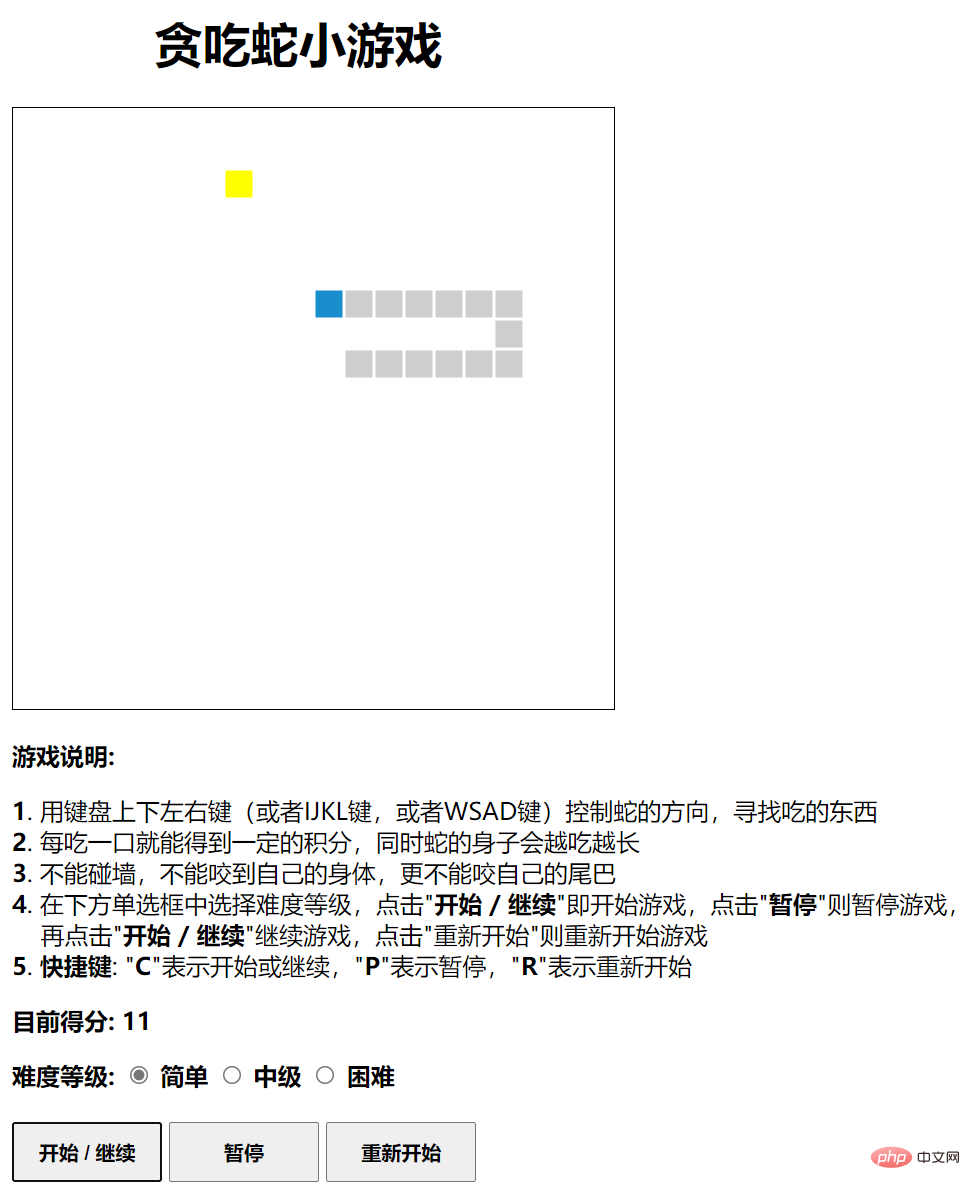
至于写界面的代码,可以看文末的完整代码,这里就稍微讲解下绑定按键点击事件与绑定快捷键
我们首先看下绑定按键点击事件,点击”开始/继续“只需要调用requestAnimationFrame(game_control);,点击”暂停“只需要调用cancelAnimationFrame(run_id);
// 绑定开始按钮点击事件start_btn.onclick = function () { run_id = requestAnimationFrame(game_control);};// 绑定暂停按钮点击事件pause_btn.onclick = function () { cancelAnimationFrame(run_id);};
点击“重新开始”的话,则需要先暂停动画,然后删除画面上的蛇和食物,初始化所有设置,然后再调用requestAnimationFrame(game_control);开始游戏
注:初始化时需要初始化得分与难度等级,这里解释下为什么要将第一个食物设置为蛇头下一个位置,因为这样的话蛇会自动先吃一个食物,继而可以通过“开始 / 继续” 一个按钮实现开始和继续操作,同时run_game()函数中的食物绘制是在蛇吃到食物之后,保证第一个食物顺利绘制,这样的话score就需要初始化为-1
// 用于初始化游戏各项参数function init_game() { snake = [41, 40]; direction = 1; food = 42; score = -1; time_internal = simply_mode; enabled = true; score_cal.innerText = "目前得分: 0分"; // 更新得分 mode_item[0].checked = true; // 重置难度等级为简单}// 绑定重新开始按钮点击事件restart_btn.onclick = function () { cancelAnimationFrame(run_id); // 将原有的食物和蛇的方块都绘制成白色 for(var i = 0; i 接下来,我们绑定game over中的两个按键”再来一把“和”取消“
”再来一把“只需要完成“重新开始”里面的事件即可,”取消“只需要完成”重新开始“点击操作中除了开始游戏的部分,即除了run_id = requestAnimationFrame(game_control);
这两个按钮都需要设置”弹窗“的display属性为none
具体实现如下:
// 绑定游戏结束时的取消按钮点击事件cancel_btn.onclick = function () { for(var i = 0; i 最后,我们来讲解下如何设置快捷键,快捷键只需要用JavaScript模拟点击对应的按钮即可,实现如下:
// 同时绑定R 重启,P 暂停,C 继续document.onkeydown = function (event) { const keycode = event.keyCode; if(keycode == 82){ // R 重启 restart_btn.onclick(); } else if(keycode == 80){ // P 暂停 pause_btn.onclick(); } else if(keycode == 67){ // C 继续 start_btn.onclick(); } };
ログイン後にコピー
注: 此部分为本人在实现过程中出现的bug、调试过程以及解决方法,感兴趣的可以看看,不感兴趣的也可以跳过此部分,直接看文末的完整代码
问题1:点击暂停和开始,游戏正常开始,按P也可以实现暂停,按C则画面出现蛇所在的方格乱跳,无法正常开始,但是按C的操作中只模拟了”开始 / 继续“按钮的点击?
效果如下:
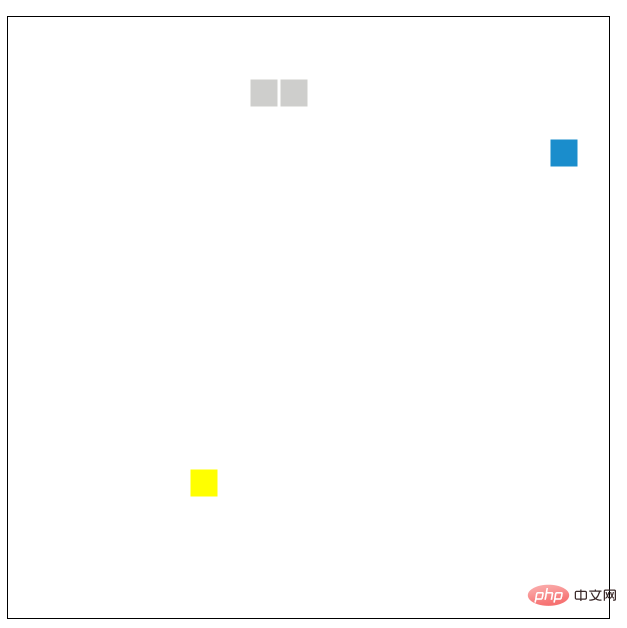
调试过程:因为蛇头的位置是由direction控制的,故想到设置断点,同时监测这个变量的值的变化,发现这个值在按完P和C时被更新成很大的数,进而去找direction在哪里被更新,发现点击P或C后还需要执行下面这一行代码,而实际上是不需要的
direction = snake[1] - snake[0] == n ? direction : n; // 若方向与原方向相反,则方向不变
解决方法:只需要执行完对应的模拟鼠标点击相应按钮事件之后就直接return就可以了
原代码与修改后的代码如下:
document.onkeydown = function (event) { const keycode = event.keyCode; if(keycode == 82){ // R 重启 restart_btn.onclick(); return; // 后来加上的 } else if(keycode == 80){ // P 暂停 pause_btn.onclick(); return; // 后来加上的 } else if(keycode == 67){ // C 继续 start_btn.onclick(); return; // 后来加上的 } else if (keycode = 73) { // i 73 j 74 k 75 l 76 n = [-20, -1, 20, 1][keycode - 73] || direction; } else { switch (keycode) { case 87: //w n = -20; break; case 83: //s n = 20; break; case 65: //a n = -1; break; case 68: //d n = 1; break; default: n = direction; } } direction = snake[1] - snake[0] == n ? direction : n; // 若方向与原方向相反,则方向不变};
问题2:调整难度等级后,蛇的速度并没有发生改变,但是通过console.log()发现确实调用了同步难度模式的函数?
调试过程:在同步难度等级的函数中设置console.log()方法,输出time_internal变量,同时设断点调试,发现time_internal变量不发生变化,mode_value变量始终为undefined,最后发现应该是值传递时的错误mode_value = mode_item.value;
解决方法:修改值传递的方法,加上索引,改为mode_value = mode_item[i].value;
原代码和修改后的代码如下:
// 同步难度等级function syncMode() { var mode_value = ""; for (var i = 0; i完整代码
nbsp;html>
贪吃蛇小游戏 贪吃蛇小游戏
游戏结束!
您的最终得分为: 0分
游戏说明:
1. 用键盘上下左右键(或者IJKL键,或者WSAD键)控制蛇的方向,寻找吃的东西
2. 每吃一口就能得到一定的积分,同时蛇的身子会越吃越长
3. 不能碰墙,不能咬到自己的身体,更不能咬自己的尾巴
4. 在下方单选框中选择难度等级,点击"开始 / 继续"即开始游戏,点击"暂停"则暂停游戏,
再点击"开始 / 继续"继续游戏,点击"重新开始"则重新开始游戏
5.快捷键: "C"表示开始或继续,"P"表示暂停,"R"表示重新开始
目前得分: 0分
ログイン後にコピー
【相关推荐:javascript学习教程】
以上がスネーク ゲームの JavaScript 実装の共有例の詳細内容です。詳細については、PHP 中国語 Web サイトの他の関連記事を参照してください。